Как показать свой FPS в Brawlhalla за несколько кликов
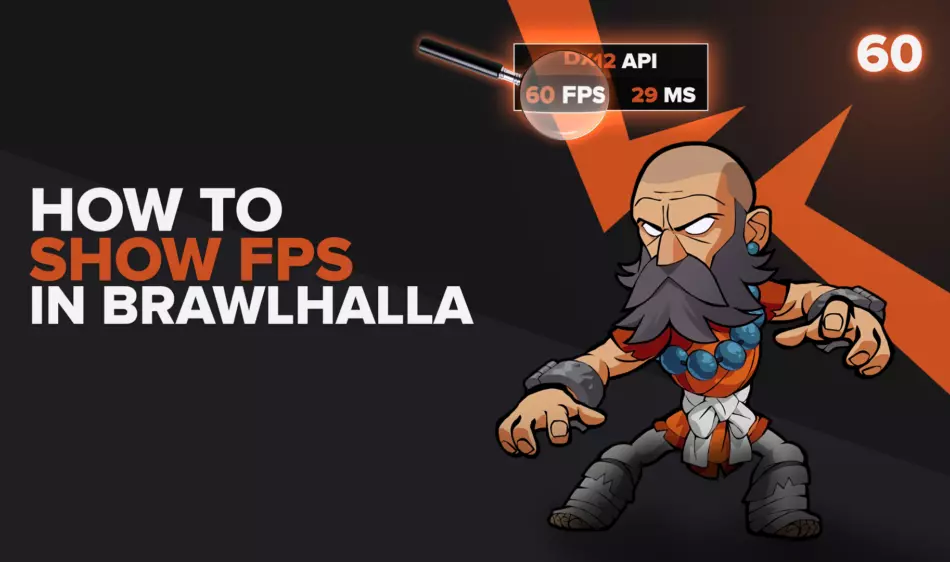
Blue Mammoth Games Brawlhalla — один из величайших файтингов современности. От Xbox Series X до Nintendo Switch почти на каждой платформе есть Brawlhalla, на которой можно играть. Если вы играете на ПК и пытаетесь отслеживать FPS в своей компьютерной игре, мы собираемся показать вам 5 способов отображения счетчика FPS во время игры.

Способ №1: покажите свой FPS в Brawlhalla с помощью настроек Steam (самый простой способ)

Если в вашей игровой библиотеке Steam есть Brawlhalla, то самый простой способ показать свой FPS — использовать внутренние настройки Steam. Просто выполните следующие простые шаги:
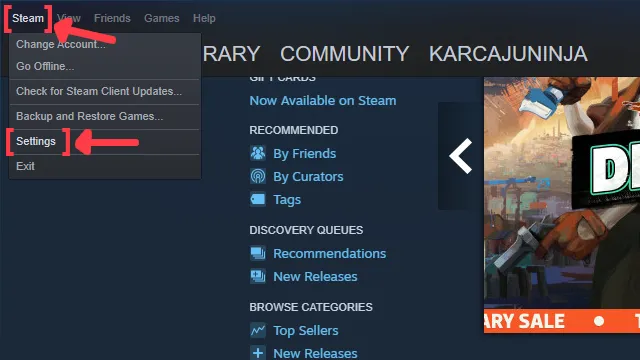
- Откройте приложение Steam и нажмите Steam в левом верхнем углу экрана.
- Перейти к настройкам.
- В окне «Настройки» нажмите на вкладку «В игре».
- Найдите внутриигровой счетчик FPS и нажмите на стрелку. Это отобразит список параметров, которые вы можете выбрать, в каком углу вы предпочитаете, чтобы отображался ваш счетчик FPS.
- Мы также рекомендуем вам активировать параметр «Высокая контрастность», чтобы вы могли лучше видеть свой FPS во время игры в Brawlhalla.
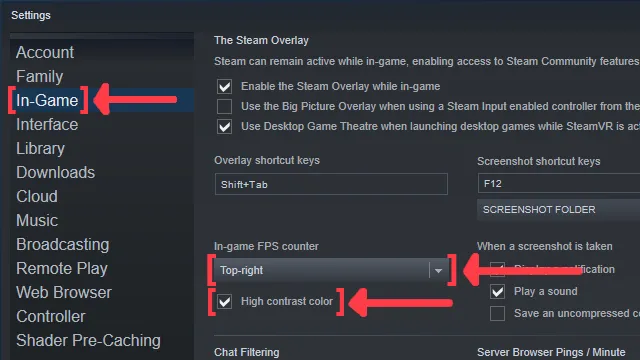
Способ № 2: покажите свой FPS в Brawlhalla с помощью MSI Afterburner

Если вы ищете что-то более надежное для мониторинга производительности компьютерных игр, MSI — это самый мощный инструмент, который у вас есть. Вот как вы можете включить счетчик FPS:
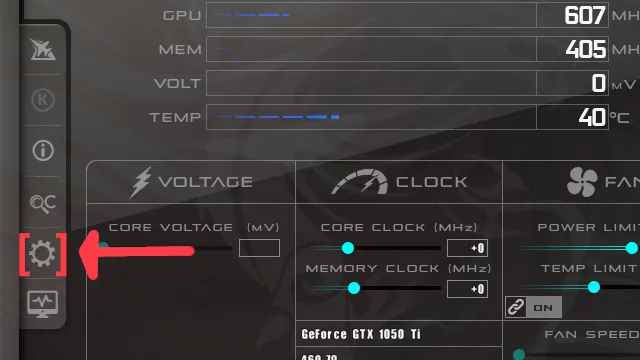
- Перейдите на сайт MSI Afterburner и загрузите последнюю версию.
- Следуйте стандартным шагам загрузки.
- Откройте приложение MSI Afterburner и щелкните значок шестеренки слева.
- Откроется окно свойств MSI Afterburner, перейдите на вкладку «Мониторинг», прокрутите список вниз и найдите параметр «Частота кадров». Просто нажмите на флажок, чтобы активировать его.
- Установите флажок «Показать на экране», чтобы включить наложение FPS в Brawlhalla.
- Теперь вы можете закрыть окно свойств MSI Afterburner, но оставить MSI Afterburner открытым.
- Просто запустите игру Brawlhalla, как обычно, и вы должны увидеть счетчик кадров в секунду в левом верхнем углу экрана.
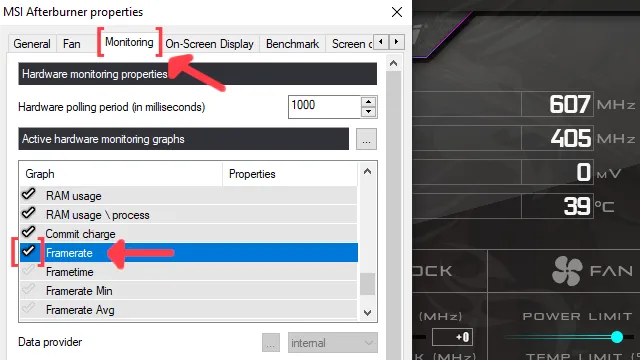
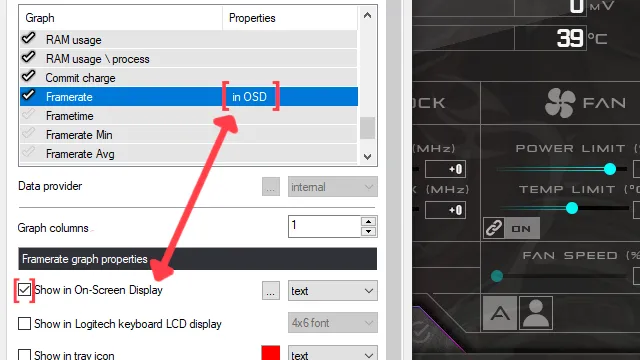
Способ №3: покажите свой FPS в Brawlhalla с помощью GeForce Experience

Если вы используете видеокарту NVIDIA для игр, GeForce Experience — отличный способ отобразить ваш FPS в режиме реального времени. Просто следуйте этому пошаговому руководству:
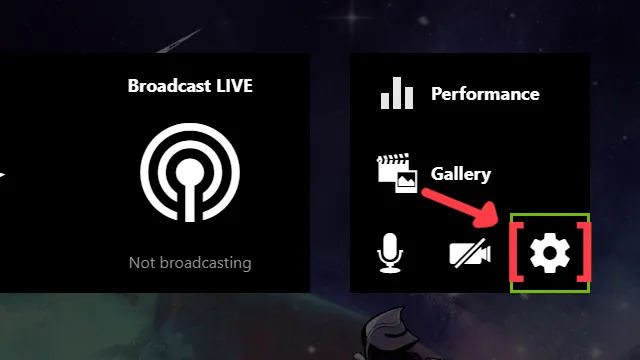
- Перейдите на сайт GeForce Experience и загрузите последнюю версию.
- Следуйте стандартным шагам загрузки.
- Создайте новую учетную запись или просто войдите, если она у вас уже есть.
- Запустите игру Brawlhalla в обычном режиме и нажмите Alt+Z , чтобы открыть оверлей инструментов GeForce Experience.
- Нажмите на значок шестеренки, чтобы открыть экран настроек.
- Нажмите на вариант макета HUD.
- Теперь, чтобы активировать счетчик FPS в Brawlhalla, нажмите на производительность и включите опцию FPS.
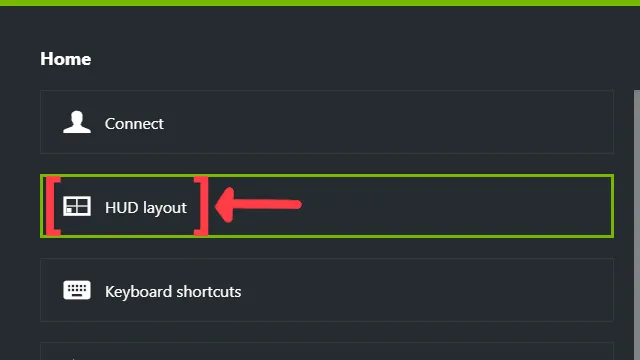
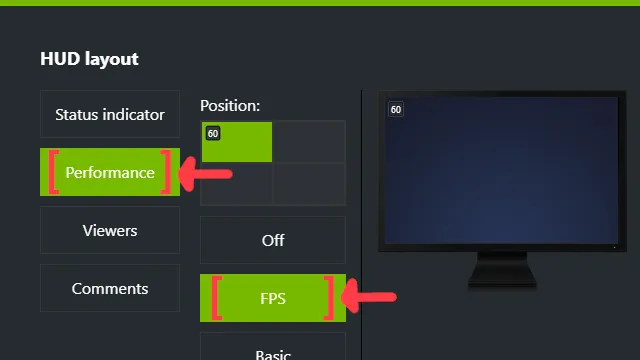
Способ №4: покажите свой FPS в Brawlhalla с помощью FRAPS

Старый добрый FRAPS по-прежнему выполняет свою работу, если вы ищете простой способ отображения счетчика FPS. Просто выполните следующие действия, чтобы узнать, как:
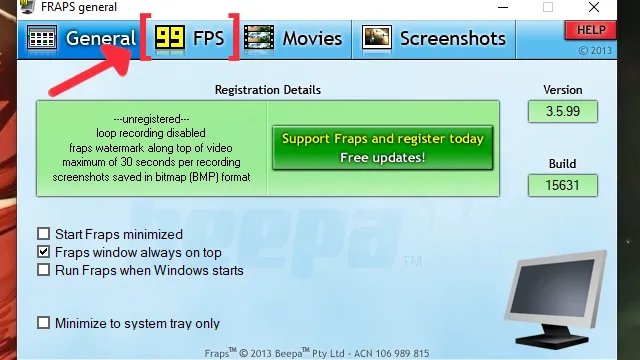
- Перейдите на сайт FRAPS и загрузите последнюю версию.
- Следуйте стандартным шагам загрузки.
- Запустите приложение FRAPS и нажмите на вкладку FPS вверху.
- В настройках Benchmark установите флажок FPS.
- Перейдите в угол наложения и убедитесь, что вы выбрали угол, в котором вы предпочитаете отображать свой FPS. Мы рекомендовали правый верхний угол для Brawlhalla.
- Откройте игру Brawlhalla, и в выбранном вами углу должен появиться счетчик кадров в секунду.
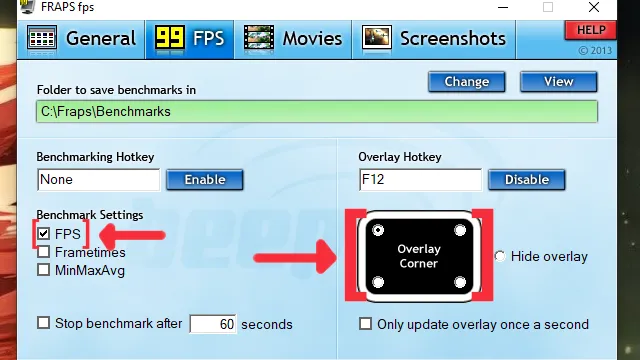
Метод № 5: покажите свой FPS в Brawlhalla с помощью программного обеспечения AMD Radeon

Для игроков Brawlhalla, которые используют видеокарту AMD для игры, программное обеспечение AMD Radeon является лучшей альтернативой для отображения счетчика FPS. Просто выполните следующие действия, чтобы увидеть, как:
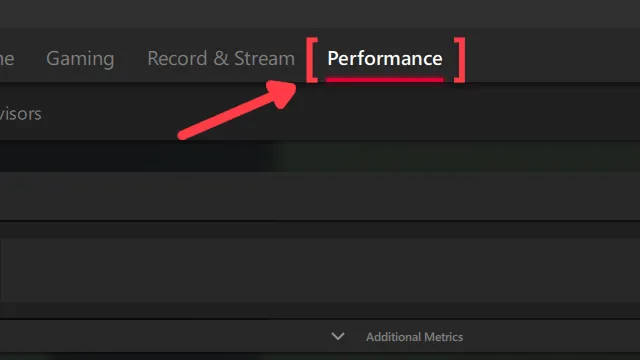
- Перейдите на сайт AMD Radeon Software и загрузите последнюю версию.
- Следуйте стандартным шагам загрузки.
- Запустите игру Brawlhalla в обычном режиме и нажмите Alt+R , чтобы открыть окно программного обеспечения AMD Radeon.
- Нажмите на вкладку «Производительность» вверху.
- На вкладке «Отслеживание» справа нажмите на средство проверки FPS, чтобы включить счетчик FPS в Brawlhalla.
- Теперь перейдите на вкладку Overlay и убедитесь, что включена проверка Show Metrics Overlay.
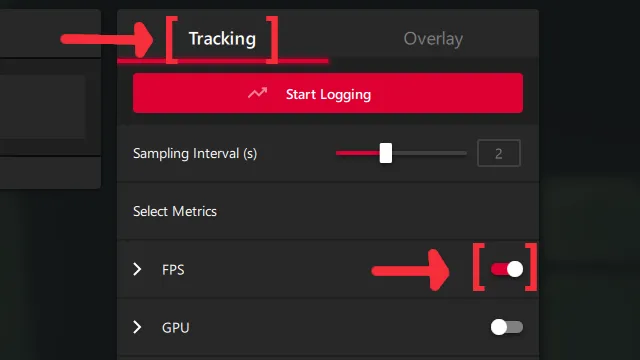
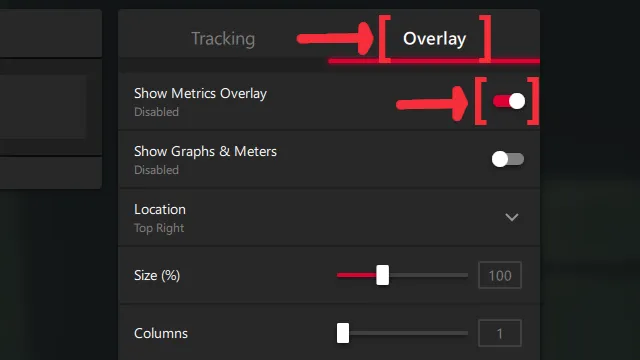
Не нравится FPS, который вы видите на своем игровом ПК? Тогда ознакомьтесь с нашей статьей о том, как улучшить свой FPS в Brawlhalla . А если вы ищете другие способы отображения своего FPS, то рекомендуем вам прочитать нашу статью о том, как можно показать свой FPS в Cyberpunk 2077 . Теперь, если вы страдаете от проблем с задержкой сервера в рейтинговых матчах между игроками, ознакомьтесь с нашими статьями и узнайте, как не только показать свой пинг в Brawlhalla, но и как исправить высокий пинг в Brawlhalla .

